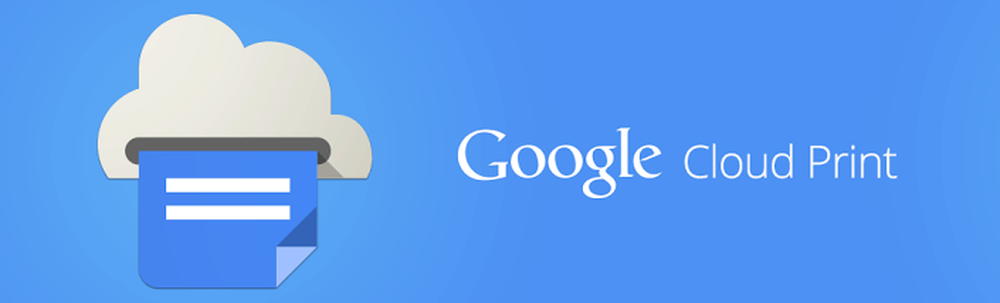Cum se utilizează noua funcție de restaurare a fișierelor în OneDrive

Echipa OneDrive de la Microsoft a anunțat o nouă caracteristică utilă pentru Microsoft OneDrive for Business precum și OneDrive Personal utilizatori. Această caracteristică este numită ca Restaurare fișiere. Uneori, când gestionăm un spațiu de stocare cu o capacitate mare de nor, există șanse să ne confruntăm cu fișierele. Sau când lucrați într-o companie mare și împărtășiți un spațiu de stocare mare cu un grup mare de persoane, un fișier poate fi modificat sau manipulat cu cunoștințele sau acordul celorlalți colegi. În astfel de scenarii, noua funcție de restaurare a fișierelor vine în acțiune și vă ajută să identificați și să restaurați fișierele așa cum au fost mai devreme.
Cu toate acestea, singura limitare cu care se confruntă este că poate restaura fișierele în orice punct din doar ultimele 30 de zile. Aceasta înseamnă că dacă bugetul dvs. trimestrial este modificat și nu îl verificați pentru o lungă perioadă de timp, este posibil să nu găsiți oricum versiunea mai veche decât dacă aveți o copie de rezervă.
Această caracteristică vine de-a lungul și în conformitate cu caracteristicile de prevenire a pierderii de date (DLP), eDiscovery, criptare nivel de serviciu cu chei deținute de client (aceasta este în prezent în previzualizare și ar putea conține erori, dar va veni foarte curând pentru public) și controale de păstrare a datelor cu management consistent în cadrul Office 365 pe care am discutat-o în articolul nostru anterior intitulat - Cum să mutați fișiere între Office 365, SharePoint și OneDrive .
Acum, fără să mai vorbim, să ne aruncăm direct în modul de utilizare a acestei funcții.
Restabilire fișiere în OneDrive
În primul rând, pentru a utiliza această funcție, trebuie să aveți a OneDrive for Business abonament care vine cu Biroul 365 abonament. Conectați-vă la portalul dvs. de cont aici pentru a începe. (ACTUALIZAȚI: Această caracteristică este acum disponibilă și pentru utilizatorii personali OneDrive)
Acum, navigați și faceți clic pe pictograma roată mică din colțul din dreapta sus al paginii Web. După ce faceți clic pe el, veți vedea o bara laterală alunecând din partea dreaptă.
În bara laterală, găsiți și faceți clic pe Restaurați OneDrive buton.
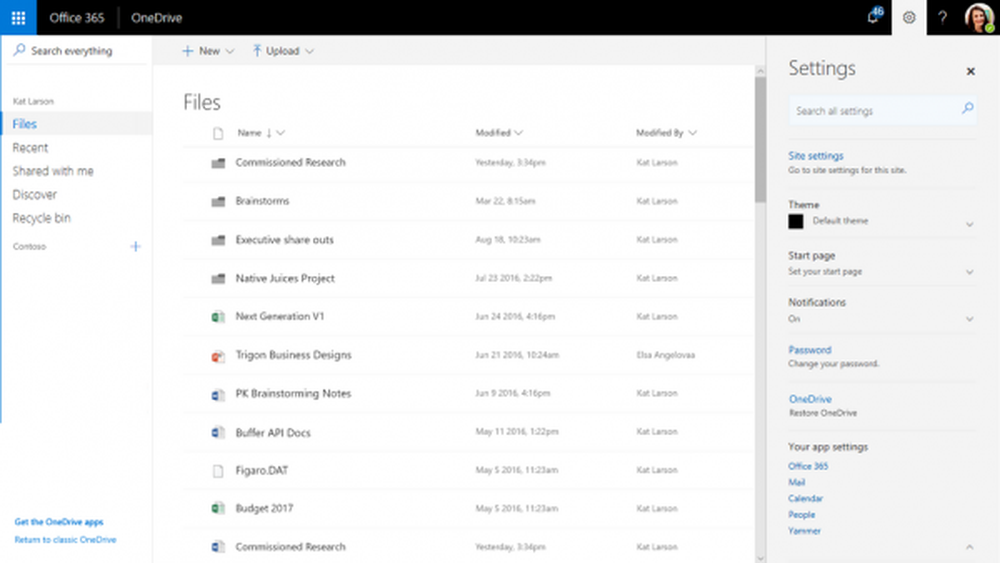
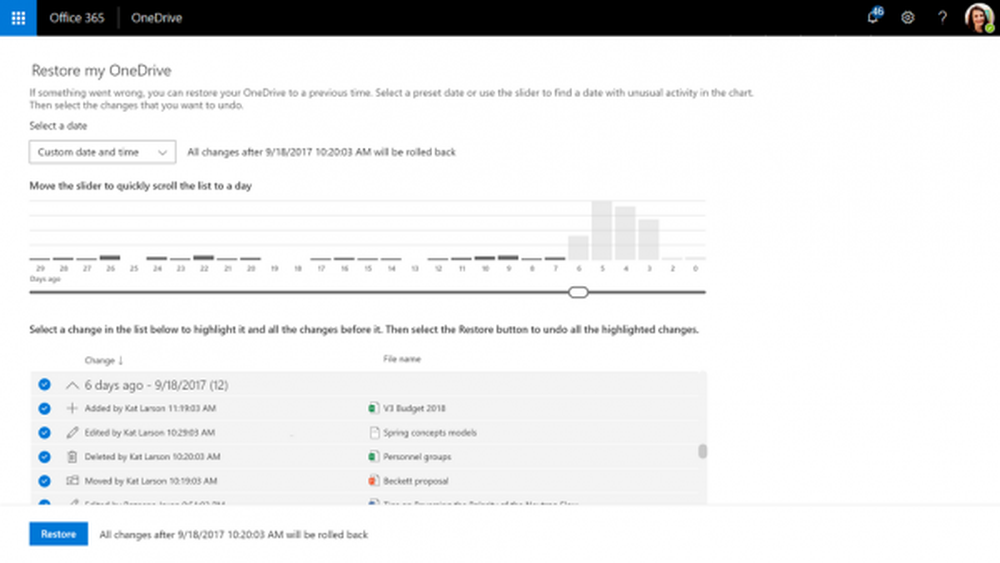 Acum, puteți glisa cursorul dat în orice punct pentru a restaura fișierul. Acest lucru îl face foarte ușor și la îndemână în același timp.
Acum, puteți glisa cursorul dat în orice punct pentru a restaura fișierul. Acest lucru îl face foarte ușor și la îndemână în același timp.
Sub glisor, vedeți și înregistrați activitatea pe care utilizatorul a făcut ce tip de modificări cu data și ora. Aceasta păstrează o evidență a modificărilor efectuate de utilizatori, chiar dacă au corectat o ortografie și au salvat un fișier. Deci, în cazul modificării datelor din fișier cu valori false, administratorul ar ști cine și când a făcut-o.
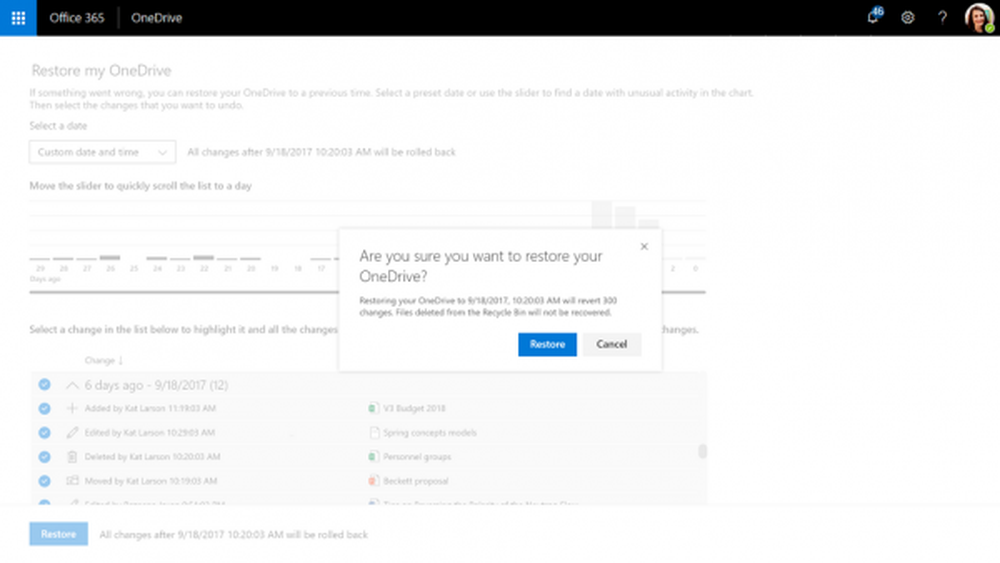
Acum, deoarece utilizatorul a selectat intervalul de date, utilizatorul trebuie să atingă Restabili pentru a restaura fișierul într-o stare anterioară.
Voila! Pur și simplu funcționează.
Mai multe informatii
Ceea ce am observat cu această caracteristică este că procesul complicat de urmărire a fișierelor este acum mult mai simplu și mai rapid. Jucând cu un UI un pic și câteva clicuri, utilizatorul poate restaura fișierul dorit într-o stare anterioară. Acest lucru elimină cu adevărat toate agitațiile complicate pe care administratorii au trebuit să le facă față mai devreme.
Această caracteristică este încet lansată către mai mulți utilizatori începând de astăzi. Dacă nu îl vedeți acum, nu vă puneți în panică că veți obține în următoarele săptămâni în viitor.
Dacă aveți întrebări sau îndoieli cu privire la această funcție, asigurați-vă că verificați documentația oficială de la Microsoft aici.